Redwood: 購買契約および契約明細の検索
Redwoodエクスペリエンスを使用して購買契約および契約明細を検索します。
この更新の前は、品目、サプライヤ品目、製造業者または製造業者部品番号などのキーワードを使用した購買契約のみを検索できましたが、キーワードと一致した購買契約明細を表示できませんでした。 この更新では、適用された検索基準を維持しながら、契約を検索し、契約と明細の結果を切り替えることができます。 「明細」タブを使用して購買契約明細を検索し、追加のフィルタを適用して検索結果を絞り込むことができます。 頻繁に使用する条件を使用して保存検索を作成および適用したり、さらに分析するために結果をMicrosoft Excelにダウンロードすることもできます。
これらのスクリーン・キャプチャは、次の機能を示しています。
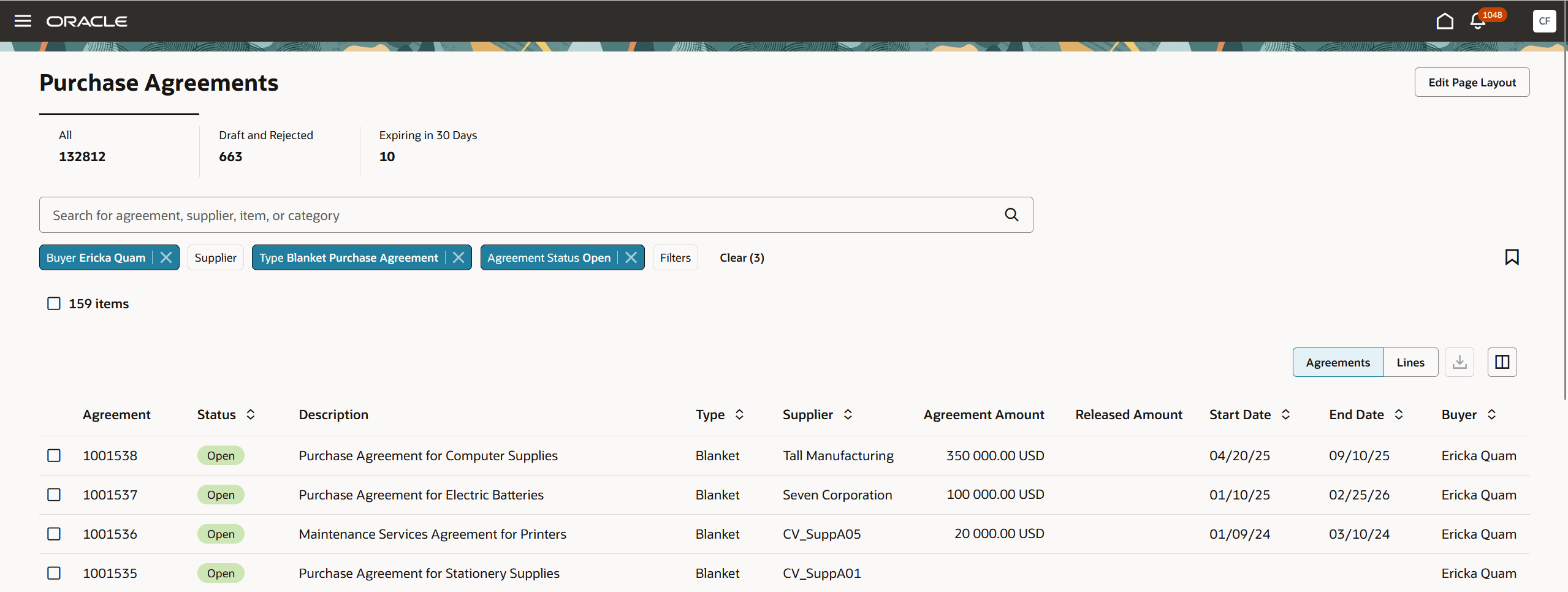
Redwoodの「購買契約および契約明細の検索」ページ
使用可能なフィルタ(バイヤー、サプライヤ、契約タイプ、契約ステータス、調達BUなど)を使用して、結果を絞り込むことができます。 さらに、表示されるフィルタ以外にも他のフィルタを適用して、結果をさらに絞り込むことができます。
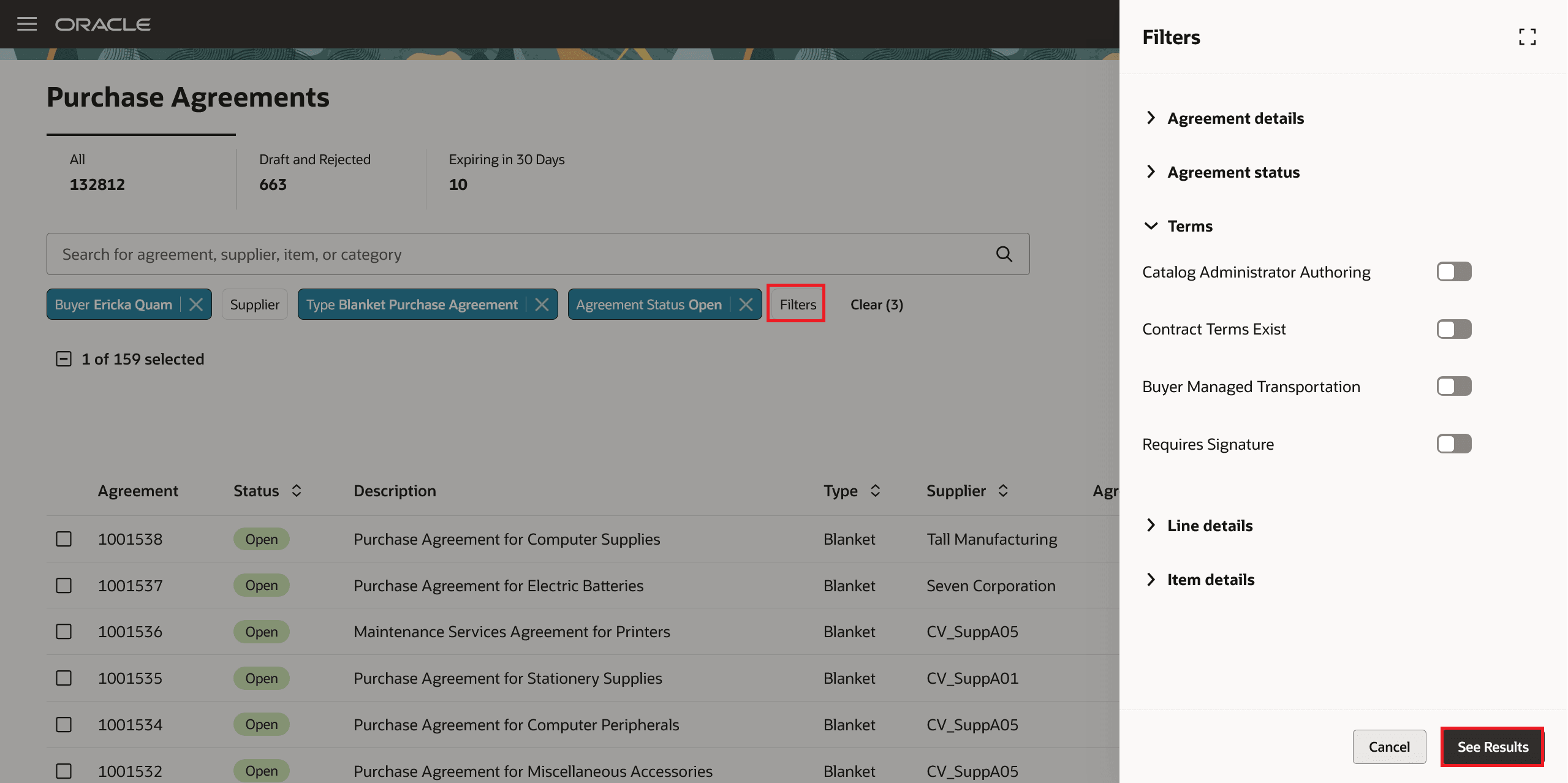
購買契約追加フィルタ
このページに表示されるメトリックは、バイヤーがアクセスできる購買契約の合計数、ドラフトまたは否認済ステータスの契約数、または今後30日以内に失効するように設定された契約数を示します。 これらの各メトリックをクリックすると、対応する契約のリストと追加の関連フィールドを表示できます。 たとえば、次の30日以内に失効する契約のリストをチェックすると、「失効までの日数」というラベルの列が表示されます。
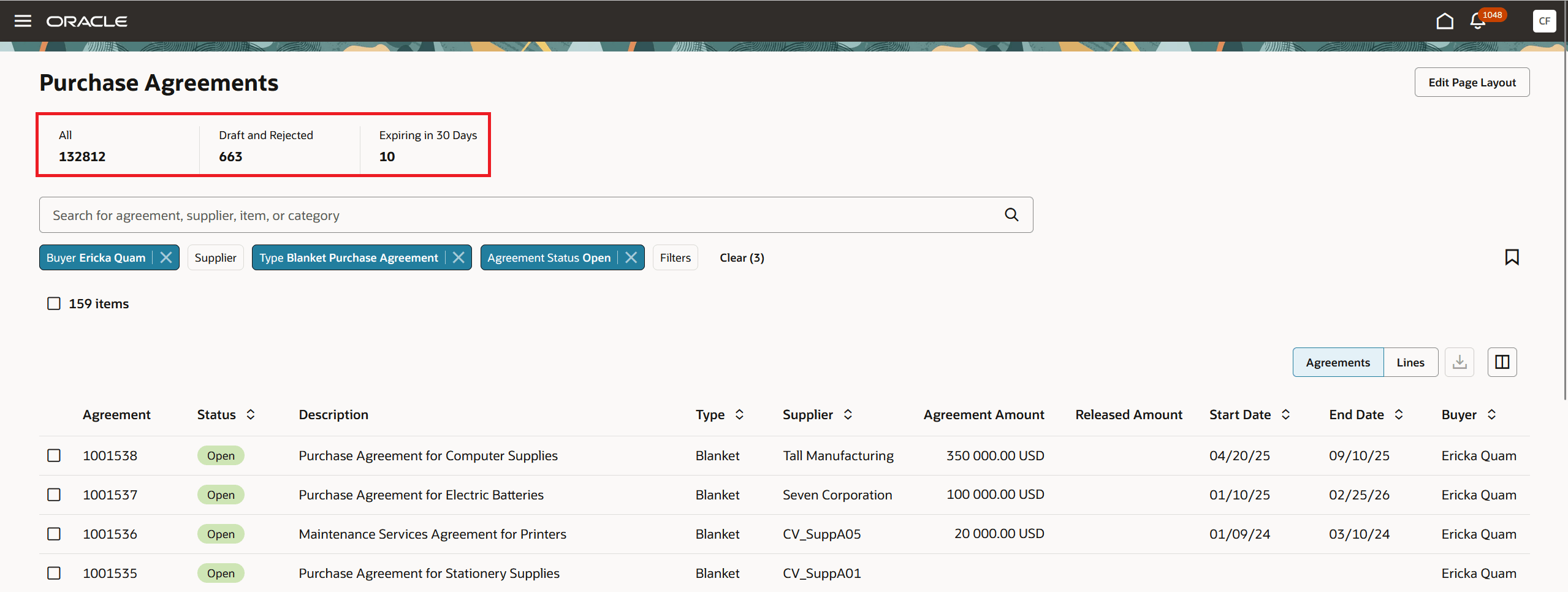
購買契約メトリック
承認された管理者は、ページ・レイアウトを編集して、Oracle Transactional Business Intelligence (OTBI)サブジェクト領域から追加のメトリックおよびビジュアライゼーションを追加して、注意が必要な購買契約にバイヤーが注意を払うことができます。
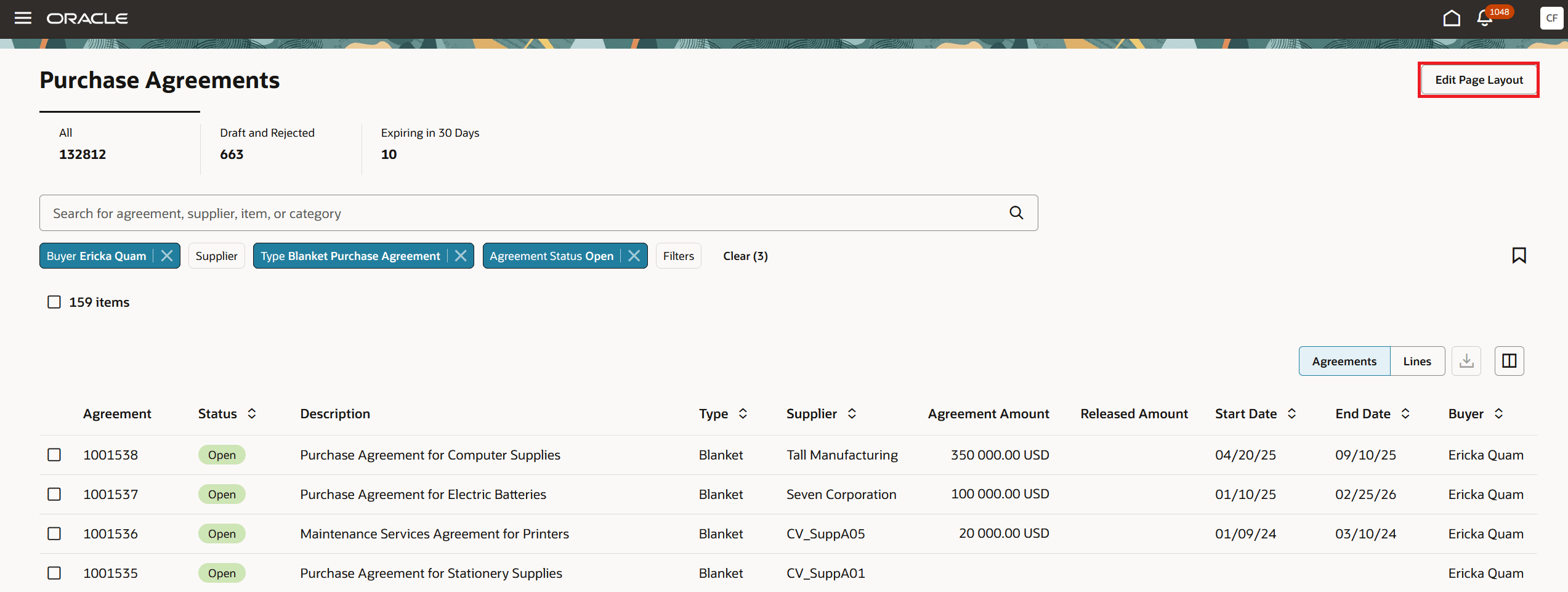
ページ・レイアウトの編集
「レイアウトの編集」ページから、KPIコンテンツをスコア・ボード・リージョンにドラッグします。 対応するビジュアライゼーションをスコアボードの下の領域にドラッグします。
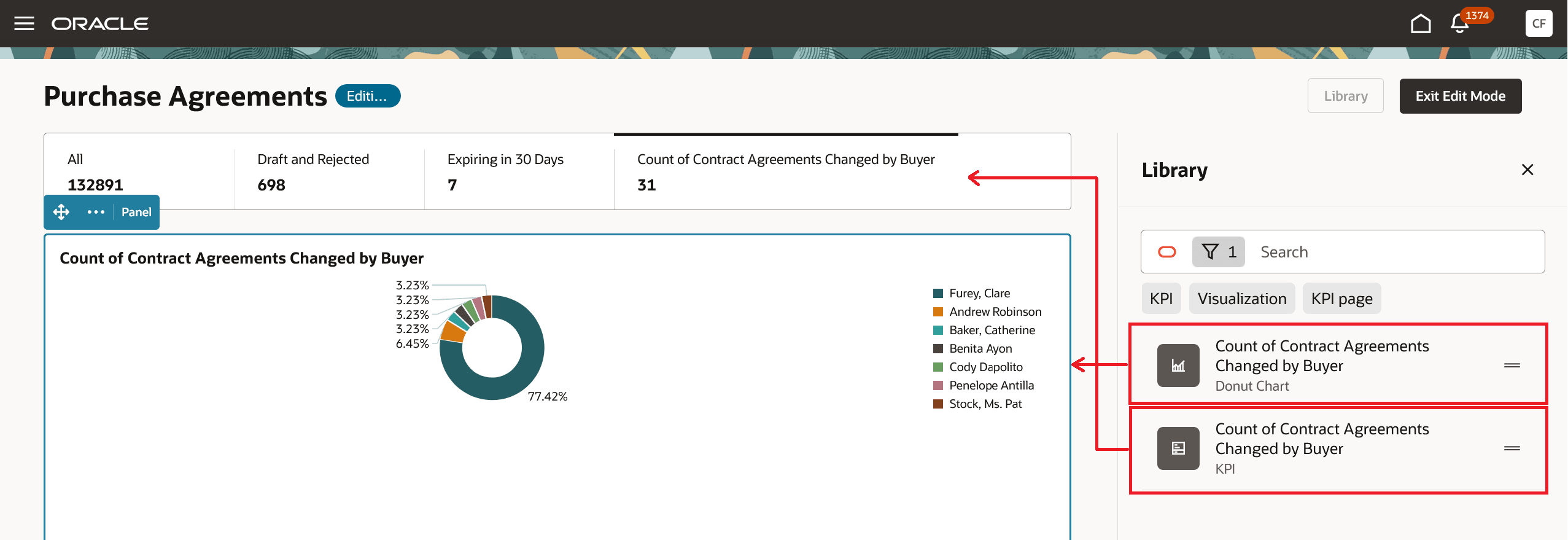
Redwoodの購買契約および契約明細検索ページへのOTBI KPIおよびデータ・ビジュアライゼーションの追加
OTBIのKPIおよびビジュアライゼーションが「購買契約の管理」ページに適格なオプションとして表示されるようにするには、最初にそれらを「ビジュアライゼーション構成」ページに追加する必要があります。
ノート: 「ビジュアライゼーション構成」ページには、このURLを使用してアクセスできます: https://<servername>/fscmUI/redwood/cx-analytics/application/container/dvconfig
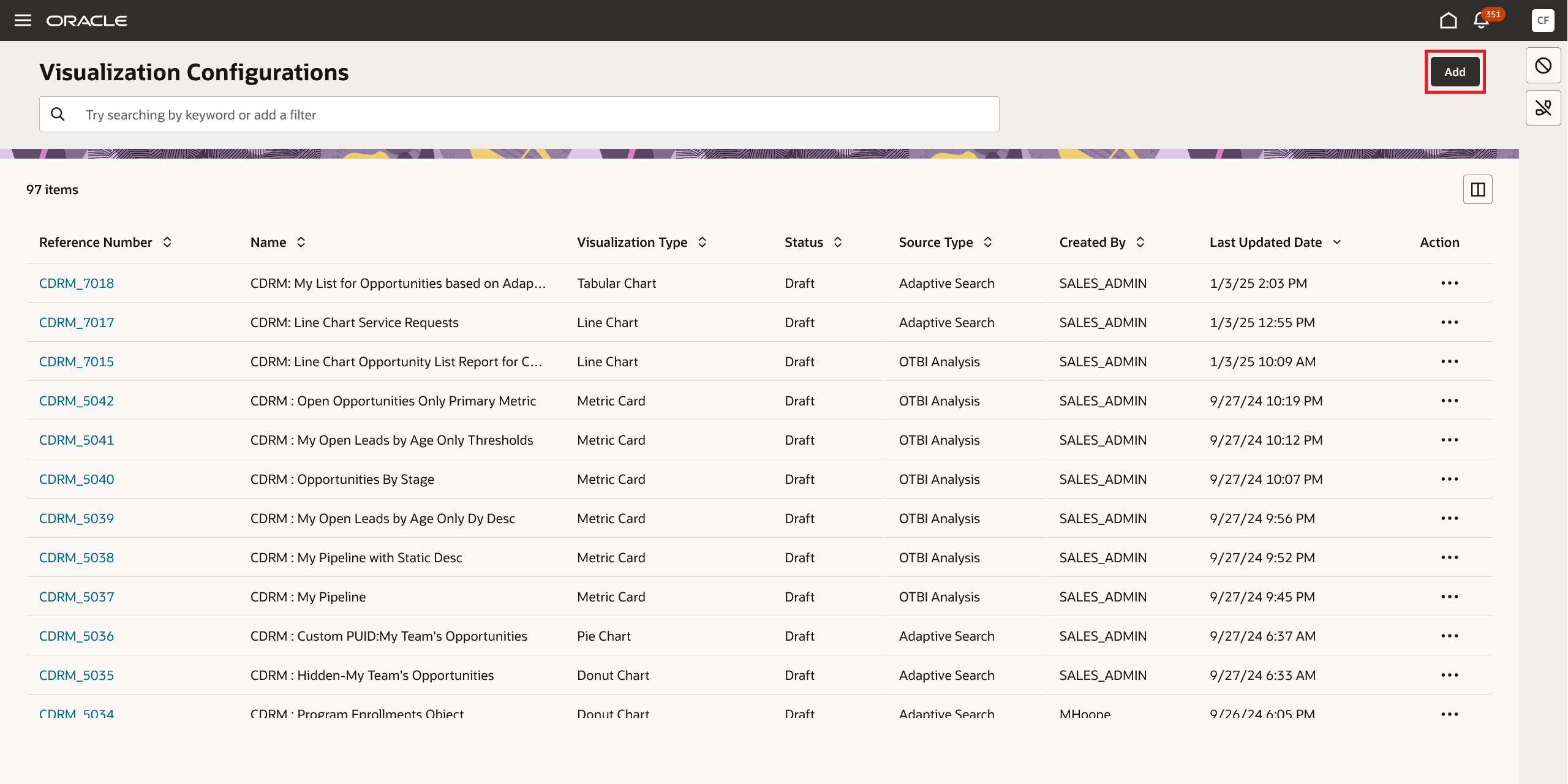
ビジュアライゼーション構成を使用したOTBI KPIおよびビジュアライゼーションの追加ページ
「構成の作成」ページから、ソース・タイプ、ステータス、ビジュアライゼーション・タイプなどの詳細を指定して、ビジュアライゼーション構成を作成します。
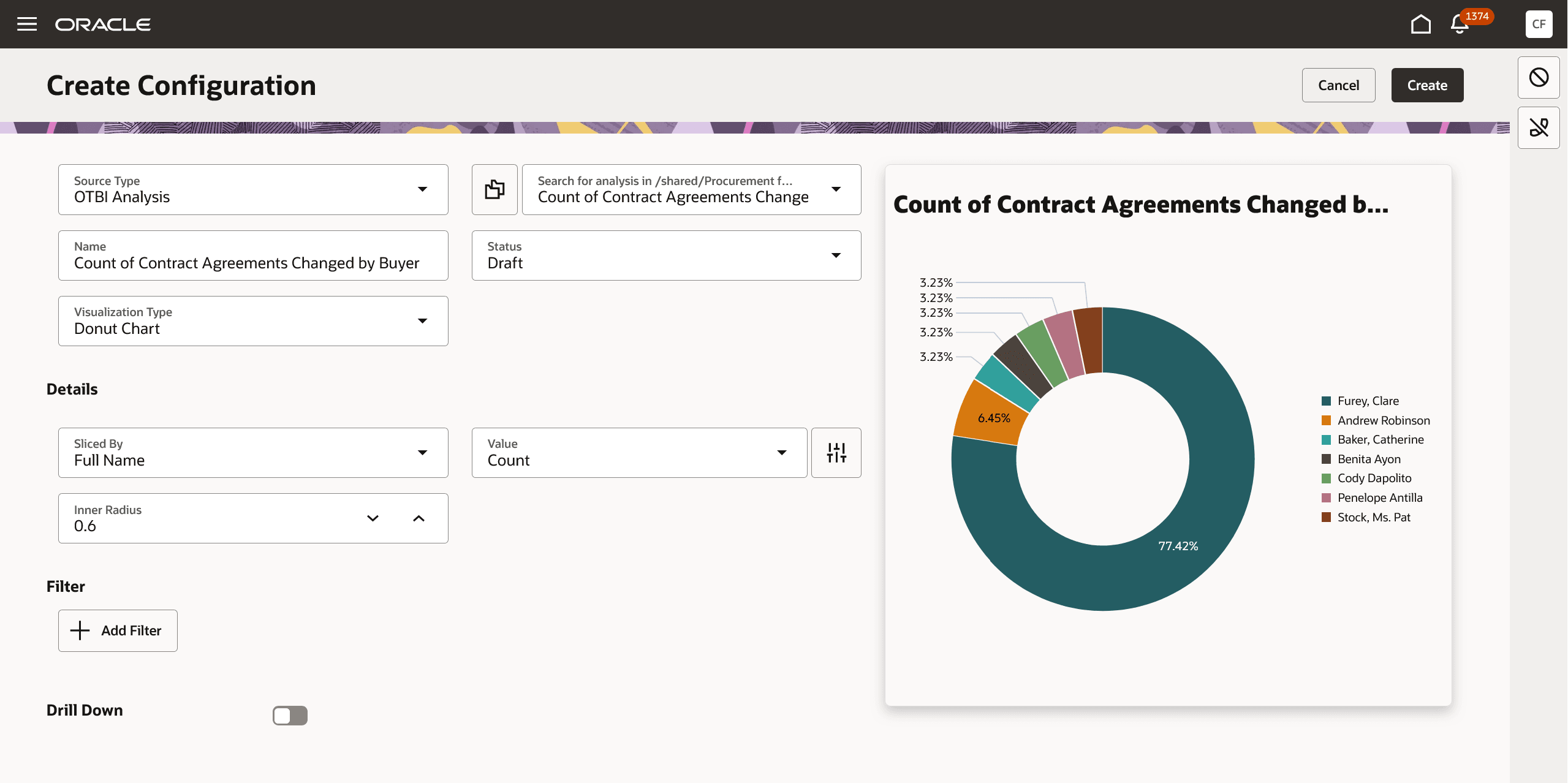
OTBI KPIおよびデータ・ビジュアライゼーションの追加
有効化のステップ
新しい「購買契約」ページにアクセスするには、Redwoodの「契約の管理使用可能」(ORA_PO_MANAGE_AGREEMENTS_REDWOOD_ENABLED)プロファイル・オプションを有効にする必要があります。 デフォルトでは、このプロファイル・オプションは無効になっています。
プロファイル・オプションを有効にするステップは、次のとおりです。
- 「設定および保守」作業領域で、「管理者プロファイル値の管理」タスクを検索して選択します。
- 「管理者プロファイル値の管理」ページで、プロファイル・オプションの名前またはコードを検索して選択します。
- 「プロファイル値」を「ワークベンチ」に設定します。
- 「保存して閉じる」をクリックします プロファイル値の変更は、ユーザーが次回サインインしたときに反映されます。
次の索引名に対してそれぞれ1回ずつ、「索引定義を作成し、OSCSへの初期取込みを実行するESSジョブ」スケジュール済プロセスを実行します:
- 購買契約: fa-prc-pa
- 購買契約明細: fa-prc-pa-line
ヒントと考慮事項
- 新しい「Redwood購買契約検索」ページには、ホームページの「調達」クイック処理の下にある「購買契約(新規)」クイック処理を使用してアクセスできます。
- 「ページ・レイアウトの編集」処理を使用してシード済スコアカードは削除できません。
- KPIおよびデータ・ビジュアライゼーションを「ビジュアライゼーション構成」ページに追加する場合は、KPIのビジュアライゼーション・タイプが「メトリック・カード」に設定されている必要があります。
- 新しいRedwood購買契約検索」ページは、表示または編集するための処理やドリルダウンはサポートされていません。
- 新しい「購買契約」ページのガイド付きジャーニを構成し、チュートリアル、会社のポリシー、ベスト・プラクティスなどのガイダンスをユーザーに提供できます。
- Visual Builder Studioを使用して、フィールドを表示または非表示にするビジネス・ルールを構成できます。
主なリソース
- Redwoodページのガイド付きジャーニを有効にする方法の詳細は、「再構築されたRedwoodページのガイド付きジャーニ使用可能」機能(「Oracle Fusion Cloud HCM Common新機能で利用可能」)の23Bの更新を参照してください。
- Redwoodページの拡張の詳細は、「Visual Builder Studio (VBS)を使用したRedwoodページの拡張」機能(「Oracle Fusion Cloud HCM Common新機能で利用可能」)の23Dの更新を参照してください。
- 保存済検索の作成方法の詳細は、「保存済検索の作成」のトピックを参照してください。
- 独自のキー・パフォーマンス・インジケータ(KPI)およびビジュアライゼーションをページに追加する方法の詳細は、次を参照してください: Redwoodダッシュボードの柔軟なレポート
アクセス要件
次の既存の権限を含む構成済ジョブ・ロールが割り当てられているユーザーは、この機能にアクセスできます:
- 購買契約の検索(PO_SEARCH_PURCHASE_AGREEMENT_PRIV)
- 「購買契約」作業領域の表示(PO_VIEW_PURCHASE_AGREEMENT_WORKAREA_PRIV)
検索拡張フレームワークを有効にするためにスケジュール済プロセスを実行するには、既存のスケジュール済ジョブ定義の管理(FND_MANAGE_SCHEDULED_JOB_DEFINITION_PRIV)権限が必要です。
次の新しい権限を含む構成済ジョブ・ロールが割り当てられている管理者は、ページ・レイアウトを編集してKPIおよびデータ・ビジュアライゼーションを追加できます:
- 「購買」ページのページ・レイアウトの編集(PO_EDIT_PURCHASING_LANDING_PAGE_LAYOUT)
- システム検索の管理(HRC_MANAGE_SYSTEM_SEARCHES_PRIV)
次の既存の権限を含む構成済ジョブ・ロールが割り当てられている管理者は、新しい「Redwood購買契約検索」ページで使用するために、OTBIベースのKPIおよびビジュアライゼーションを「ビジュアライゼーション構成」ページに追加できます:
- データ・ビジュアライゼーション構成の表示(ZCA_VIEW_DATA_VISUALIZATION_CONFIGURATION_PRIV)
- データ・ビジュアライゼーション構成の管理(ZCA_MANAGE_DATA_VISUALIZATION_CONFIGURATION_PRIV)